Symptom
När du försöker visa fler än 30 kalendrar i modulen kalender i taget i Microsoft Outlook visas följande felmeddelande:
Mer än 30 kalendrar kan visas samtidigt.
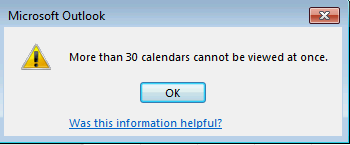
Orsak
Det här problemet uppstår eftersom Standardgränsen för antalet kalendrar som visas samtidigt i Outlook är 30. Du kan ändra den här gränsen genom att redigera registret, som beskrivs i avsnittet ”lösning”.
Lösning
Viktigt Följ noga anvisningarna i detta avsnitt. Om du ändrar registret på felaktigt sätt kan det uppstå allvarliga problem. Innan du ändrar den, Säkerhetskopiera registret för återställning om problem uppstår. Gör så här om du vill öka antalet kalendrar som visas samtidigt i modulen kalender:
-
Avsluta Outlook.
-
Starta Registereditorn. Genom att använda någon av följande metoder som passar din version av Windows:
-
Windows 10, Windows 8.1 och Windows 8: Tryck på Windows-tangenten + R för att öppna dialogrutan Kör . Skriv regedit.exeoch klicka sedan på OK.
-
Windows 7: Klicka på Start, Skriv regedit.exe i sökrutan och tryck sedan på RETUR.
-
-
Leta upp och klicka på något av följande undernycklar:
HKEY_CURRENT_USER\Software\Policies\Microsoft\Office\x.0\Outlook\Options\CalendarHKEY_CURRENT_USER\Software\Microsoft\Office\x.0\Outlook\Options\CalendarObs! X.0 platshållaren representerar din version av Office (16,0 = Office 2016, Office 365 och Office 2019, 15,0 = Office 2013, 14,0 = Office 2010).
-
Peka på Nyttpå Redigera -menyn och klicka sedan på DWORD- värde.
-
Skriv CalendarMaximumNumberoch tryck sedan på RETUR.
-
Högerklicka på CalendarMaximumNumberoch klicka sedan på Ändra.
-
I datarutan skriver du önskat värde i steg om 10. till exempel 40, 50, 60, 70, 80, 90 eller 100. Obs! Om du använder ett annat värde ignoreras och Standardgränsen på 30 kalendrar kommer att aktiveras.
-
Klicka på OK.
-
Klicka på Avsluta för att avsluta Registereditorn på Arkiv -menyn.










